Felsöka pipelinefel vid start
Azure DevOps Services | Azure DevOps Server 2022 – Azure DevOps Server 2019
Om pipelineköerna men aldrig startar kontrollerar du följande objekt.
- Gränserna för parallella jobb – det finns inga tillgängliga agenter eller så har du nått dina kostnadsfria gränser
- Det går inte att komma åt Azure Key Vault bakom brandväggen från Azure DevOps
- Du har inte tillräckligt med samtidighet
- Jobbet kanske väntar på godkännande
- Alla tillgängliga agenter används
- Det finns krav som inte matchar en agents funktioner
- Kontrollera Azure DevOps-status angående tjänstförsämring
Kommentar
Följande scenarier förbrukar inte ett parallellt jobb:
- Om du använder versionspipelines eller YAML-pipelines i flera steg förbrukar en körning endast ett parallellt jobb när det distribueras aktivt till en fas. Medan versionen väntar på ett godkännande eller en manuell åtgärd, förbrukar den inte ett parallellt jobb.
- När du kör ett serverjobb eller distribuerar till en distributionsgrupp med hjälp av versionspipelines använder du inga parallella jobb.
Läs mer: Hur ett parallellt jobb används av en pipeline, Lägg till godkännanden före distribution, Serverjobb, Distributionsgrupper
Gränserna för parallella jobb – det finns inga tillgängliga agenter eller så har du nått dina kostnadsfria gränser
Om du för närvarande kör andra pipelines kanske du inte har några återstående parallella jobb, eller så har du nått dina kostnadsfria gränser.
Sök efter tillgängliga parallella jobb
Kommentar
Azure Pipelines har tillfälligt inaktiverat det automatiska kostnadsfria beviljandet av parallella Microsoft-värdjobb i nya organisationer för offentliga projekt och för vissa privata projekt. Om du inte har några parallella jobb misslyckas dina pipelines med följande fel: ##[error]No hosted parallelism has been purchased or granted. To request a free parallelism grant, please fill out the following form https://aka.ms/azpipelines-parallelism-request. Kontrollera dina parallella Microsoft-värdjobb enligt beskrivningen i följande avsnitt, och om du inte har några parallella jobb kan du begära ett kostnadsfritt beviljande av parallella jobb. Om du vill begära kostnadsfri beviljande av parallella jobb för din organisation skickar du en begäran. Låt 2–3 arbetsdagar svara på din begäran om beviljande.
Om du vill kontrollera dina gränser går du till Projektinställningar, Parallella jobb.
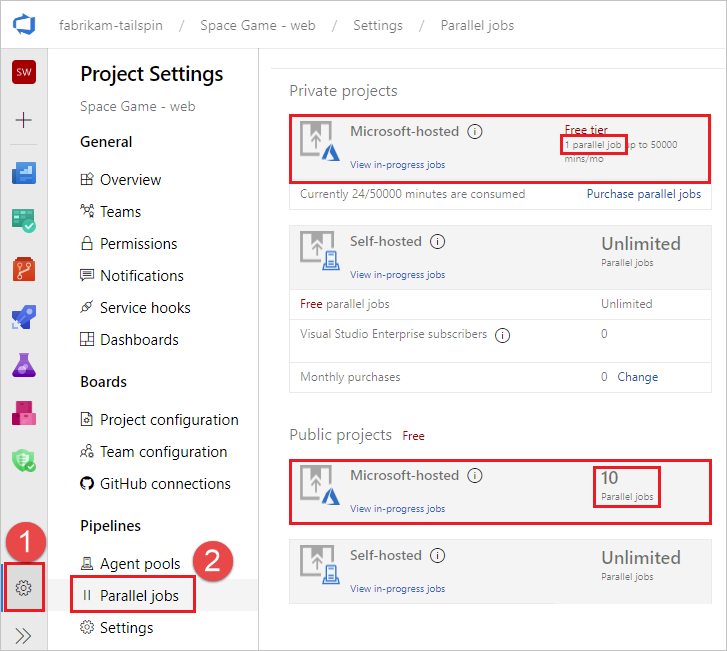
Om du använder Microsoft-värdbaserade agenter kontrollerar du de parallella jobbgränserna för Microsoft-värdbaserade för privata projekt eller offentliga projekt, beroende på om ditt Azure DevOps-projekt är ett privat projekt (standard) eller ett offentligt projekt.
När du har granskat gränserna kontrollerar du samtidigheten för att se hur många jobb som körs för närvarande och hur många som är tillgängliga.
Om du för närvarande kör andra pipelines kanske du inte har några återstående parallella jobb, eller så har du nått dina kostnadsfria gränser.
Det går inte att komma åt Azure Key Vault bakom brandväggen från Azure DevOps
Om du inte kan komma åt Azure Key Vault från din pipeline kanske brandväggen blockerar IP-adressen för Azure DevOps Services-agenten. IP-adresserna som publiceras i den veckovisa JSON-filen måste vara tillåtna. Mer information finns i Microsoft-värdbaserade agenter: Nätverk.
Du har inte tillräckligt med samtidighet
Så här kontrollerar du hur mycket samtidighet du har:
Om du vill kontrollera dina gränser går du till Projektinställningar, Parallella jobb.
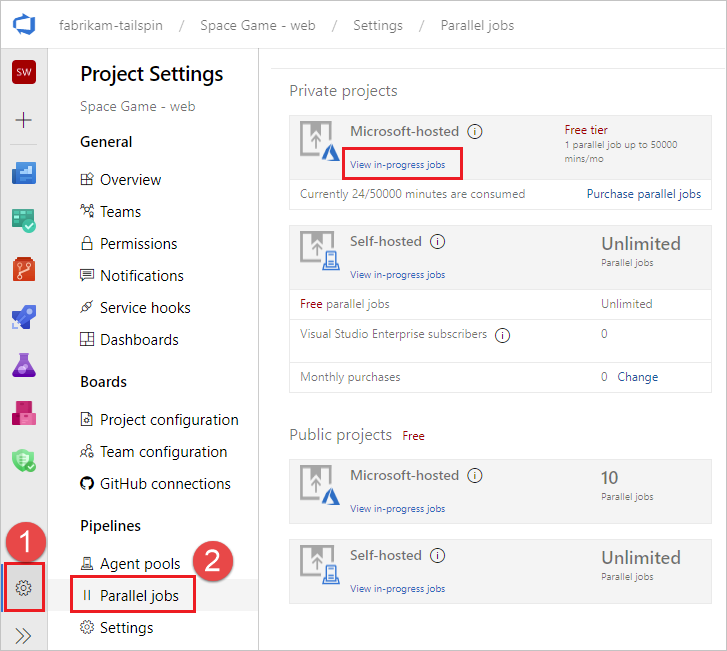
Du kan också nå den här sidan genom att navigera till
https://dev.azure.com/{org}/_settings/buildqueue?_a=concurrentJobseller välja att hantera parallella jobb från loggarna.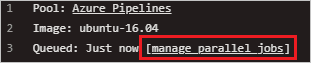
Ta reda på vilken pool du vill kontrollera samtidighet på (Microsoft-värdbaserade eller lokalt installerade pooler) och välj Visa pågående jobb.
Du ser text med texten För närvarande körs X/X-jobb. Om båda talen är desamma väntar väntande jobb tills jobben körs.
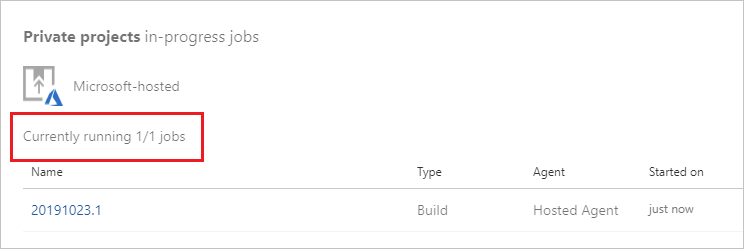
Du kan visa alla jobb, inklusive köade jobb, genom att välja Agentpooler från Project-inställningarna.
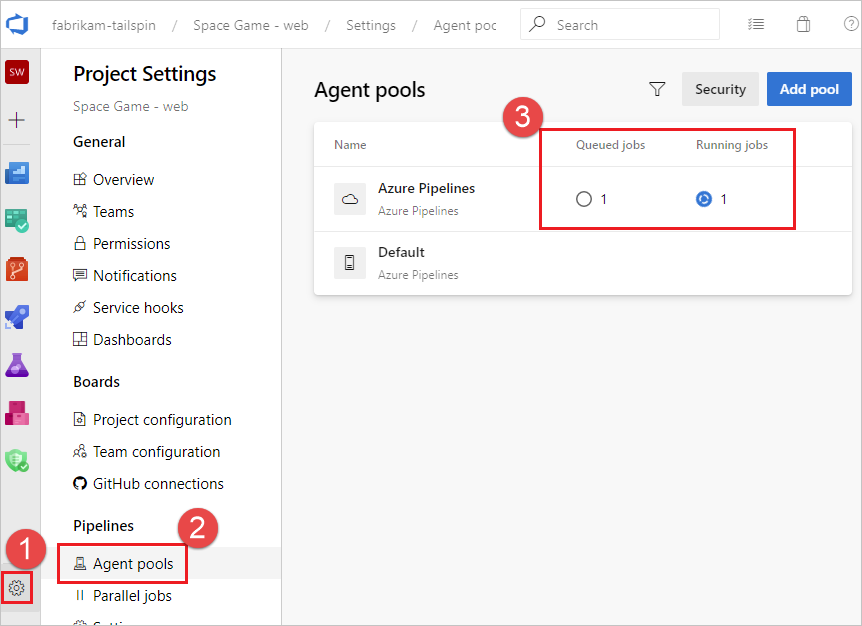
I det här exemplet är den samtidiga jobbgränsen en, med ett jobb som körs och ett i kö. När alla agenter är upptagna med att köra jobb, som i det här exemplet, visas följande meddelande när ytterligare jobb placeras i kö:
The agent request is not running because all potential agents are running other requests. Current position in queue: 1. I det här exemplet är jobbet nästa i kön så dess position är en.
Jobbet kanske väntar på godkännande
Din pipeline kanske inte flyttas till nästa steg eftersom den väntar på godkännande. Mer information finns i Definiera godkännanden och kontroller.
Alla tillgängliga agenter används
Jobb kan vänta om alla dina agenter är upptagna. Så här kontrollerar du dina agenter:
Navigera till
https://dev.azure.com/{org}/_settings/agentpoolsVälj den agentpool som du vill kontrollera i det här exemplet FabrikamPool och välj Agenter.
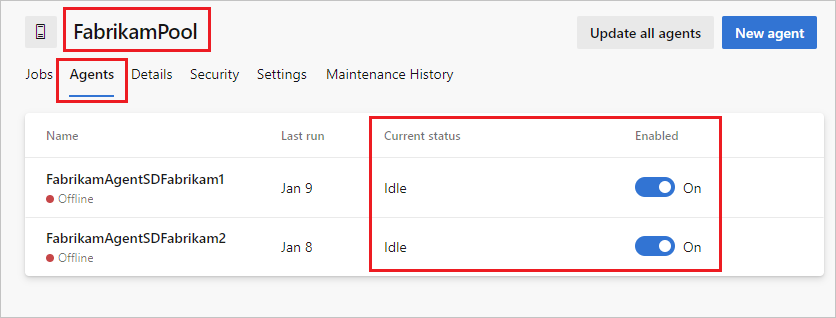
Den här sidan visar alla agenter som för närvarande är online/offline och används. Du kan också lägga till ytterligare agenter i poolen från den här sidan.
Det finns krav som inte matchar en agents funktioner
Om din pipeline har krav som inte uppfyller funktionerna i någon av dina agenter startar inte pipelinen. Om bara några av dina agenter har önskade funktioner och de för närvarande kör andra pipelines, stoppas pipelinen tills någon av dessa agenter blir tillgänglig.
I Funktioner kan du kontrollera funktionerna och kraven för dina agenter och pipelines.
Kommentar
Funktioner och krav används vanligtvis endast med lokalt installerade agenter. Om din pipeline har krav som inte matchar agentens systemfunktioner, såvida du inte uttryckligen har märkt agenterna med matchande funktioner, får dina pipelines ingen agent.
Anslutningsproblem med TFS-agenten
- Konfigurationen misslyckas när agentanslutningen testas (endast lokal TFS)
- Agenten förlorade kommunikationen
- TFS-jobbagenten har inte startats
- Felkonfigurerad meddelande-URL (1.x-agentversion)
Konfigurationen misslyckas när agentanslutningen testas (endast lokal TFS)
Testing agent connection.
VS30063: You are not authorized to access http://<SERVER>:8080/tfs
Om ovanstående fel tas emot när agenten konfigureras loggar du in på TFS-datorn. Starta IIS-hanteraren (Internet Information Services). Kontrollera att anonym autentisering är aktiverat.
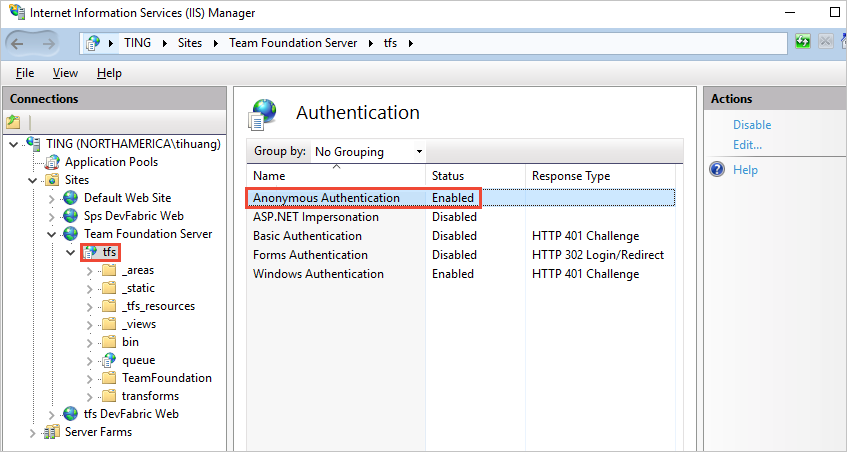
Agenten förlorade kommunikationen
Det här problemet kännetecknas av felmeddelandet:
The job has been abandoned because agent did not renew the lock. Ensure agent is running, not sleeping, and has not lost communication with the service.
Det här felet kan tyda på att agenten förlorade kommunikationen med servern i flera minuter. Kontrollera följande för att utesluta nätverk eller andra avbrott på agentdatorn:
- Kontrollera att automatiska uppdateringar är inaktiverade. En omstart av datorn från en uppdatering gör att en version eller version misslyckas med felet ovan. Tillämpa uppdateringar på ett kontrollerat sätt för att undvika den här typen av avbrott. Innan du startar om agentdatorn markerar du agenten som inaktiverad på sidan för pooladministration och låter alla versioner som körs slutföras.
- Kontrollera att vilolägesinställningarna är inaktiverade.
- Om agenten körs på en virtuell dator bör du undvika direktmigrering eller andra vm-underhållsåtgärder som kan påverka datorns hälsotillstånd i flera minuter.
- Om agenten körs på en virtuell dator gäller samma rekommendationer för uppdatering av operativsystem och viloläge för värddatorn. Och även andra underhållsåtgärder som flera påverkar värddatorn.
- Loggning av prestandaövervakare eller annan hälsomåttloggning kan bidra till att korrelera den här typen av fel med begränsad resurstillgänglighet på agentdatorn (disk, minne, sidfil, processor, nätverk).
- Ett annat sätt att korrelera felet med nätverksproblem är att pinga en server på obestämd tid och dumpa utdata till en fil, tillsammans med tidsstämplar. Använd ett felfritt intervall, till exempel 20 eller 30 sekunder. Om du använder Azure Pipelines vill du pinga en internetdomän, till exempel bing.com. Om du använder en lokal TFS-server vill du pinga en server i samma nätverk.
- Kontrollera att nätverkets dataflöde för datorn är tillräckligt. Du kan utföra ett onlinehastighetstest för att kontrollera dataflödet.
- Om du använder en proxy kontrollerar du att agenten är konfigurerad för att använda proxyn. Läs avsnittet om agentdistribution.
TFS-jobbagenten har inte startats
Detta kan kännetecknas av ett meddelande i webbkonsolen "Väntar på att en agent ska begäras". Kontrollera att WINDOWS-tjänsten TFSJobAgent (visningsnamn: Visual Studio Team Foundation Background Job Agent) har startats.
Felkonfigurerad meddelande-URL (1.x-agentversion)
Detta kan kännetecknas av ett meddelande i webbkonsolen "Väntar på konsolutdata från en agent", och processen överskrider till slut tidsgränsen.
En felaktig meddelande-URL kan leda till att arbetaren inte kan ansluta till servern. Se Administrationskonsol för Team Foundation, programnivå. 1.x-agenten lyssnar på meddelandekön med hjälp av den URL som den konfigurerades med. Men när ett jobbmeddelande hämtas från kön använder arbetsprocessen meddelande-URL:en för att kommunicera tillbaka till servern.
Kontrollera Azure DevOps-status angående tjänstförsämring
Kontrollera Statusportalen för Azure DevOps-tjänsten för eventuella problem som kan orsaka en tjänstförsämring, till exempel ökad kötid för agenter. Mer information finns i Azure DevOps Service Status.
Jag behöver mer hjälp. Jag hittade en bugg. Jag har ett förslag. Vart ska jag?
Hämta prenumeration, fakturering och teknisk support
Rapportera eventuella problem eller skicka feedback på Utvecklarcommunityn.
Vi välkomnar dina förslag: